iPad専用のスタイラスペン『Pencil』でどこまで描けるか本気で試してみた
2015年03月24日 16時00分更新
国内で正式に販売が開始された『Pencil』。“紙と鉛筆”をコンセプトにこだわり抜かれた、iPadアプリ『Paper』専用の製品とのことですが、いったいどれくらい描きやすいのかを試してみました。
基本的な使い方などは、すでに動画付きレビューがありますのでチェックしてください。まずはPencilの基本的なところから見ていきましょう。
●Pencilの使い方
 |
|---|
Bluetoothのスタイラスペンなので、当たり前といえば当たり前ですが充電する必要があります。ただし、バッテリーが切れたPencilでもタッチペンとしては機能します。
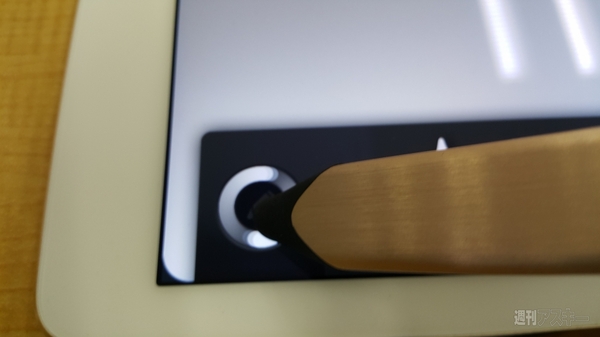 |
|---|
Paperを開いて左下にある鉛筆マークへ3秒間押しあてます。これだけでPencilの準備が完了。
 |
|---|
Pencil本体にスイッチなどはなく、タッチペンとして描けてしまうので、Bluetoothでペアリングができていなくても「正常に使えてるな」と勘違いすることもあるので注意。鉛筆マークが変わったのか確認するのをオススメします。
●Pencilの機能
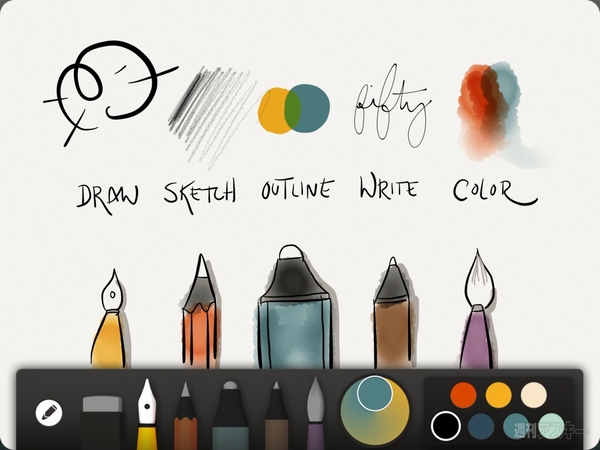 |
|---|
Paperで用意されているペンは、万年筆と鉛筆、マーカーペンにボールペンと筆の5種類。ペン先の当て方によって、描ける線が変わるので変化をつけて描きやすいといった特徴があります。
 |
|---|
さらに背面は消しゴムとして機能し、こちらも当て方で変化します。イッキに消したいときや、細かく消したいときに使い分けができるのですごく便利。
 |
|---|
Pencilでペアリングしている最中は、指でなぞると描く代わりに“ブレンド”という機能になります。描いた色を混ぜたりボカしたりなどできる機能で、実際に紙へ描いた線を指でこする感覚に相当近いです。
 |
|---|
今回作画をお願いしたのは、週アス編集部で一番絵がうまいであろう加藤兄さん。「適当に猫でも描いてもらいらいのですが……」という無茶ぶりを引き受けて描いていただきました。
実は描いてもらう当初、Pencilのバッテリーがなくなっているのに気付かず、半分くらい“タッチペン”の状態で描くことに。しっかり充電して正常に使える状態では「全然違うじゃん」とぼやきながらも仕上げてくれました。
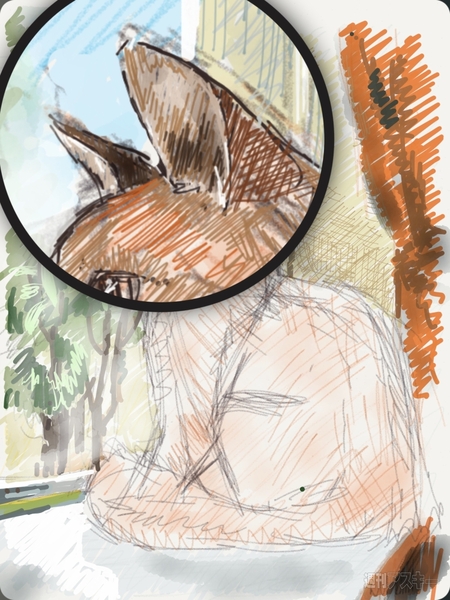 |
|---|
Pencilの充電が切れたままの途中経過です。とはいえ、ピンチ操作で拡大してみると、細かいところまで描き込まれていることがわかります。
 |
|---|
そのあとはPencilを充電して本来の機能を利用して完成させてもらいました。窓の外の草木をブレンドの機能でぼかしたことで、遠近感が再現されていますね。
利用した感想は「Pencilの書き心地はバツグン。書くときに適度な抵抗感があって“書いてる感”を実感できる。ただし、アプリは、レイヤーやコピーなどもなく作品を描くのには向いていない。ラフスケッチやアイデアスケッチをすばやく描き残す用途には威力を発揮する。」とのことです。
『Pencil』と『Paper』の組み合わせなら、思いついたアイデアをすべてそのまま残せそうですね。描き終わったらSNSやメールの添付など共有もしやすいので、アイデア共有ツールとしてひとつあると便利かもしれません。
●関連サイト
Apple Storeオンラインショップ
(Pencil by FiftyThree - Graphite)
(Pencil by FiftyThree - Walnut)
週刊アスキーの最新情報を購読しよう
本記事はアフィリエイトプログラムによる収益を得ている場合があります







